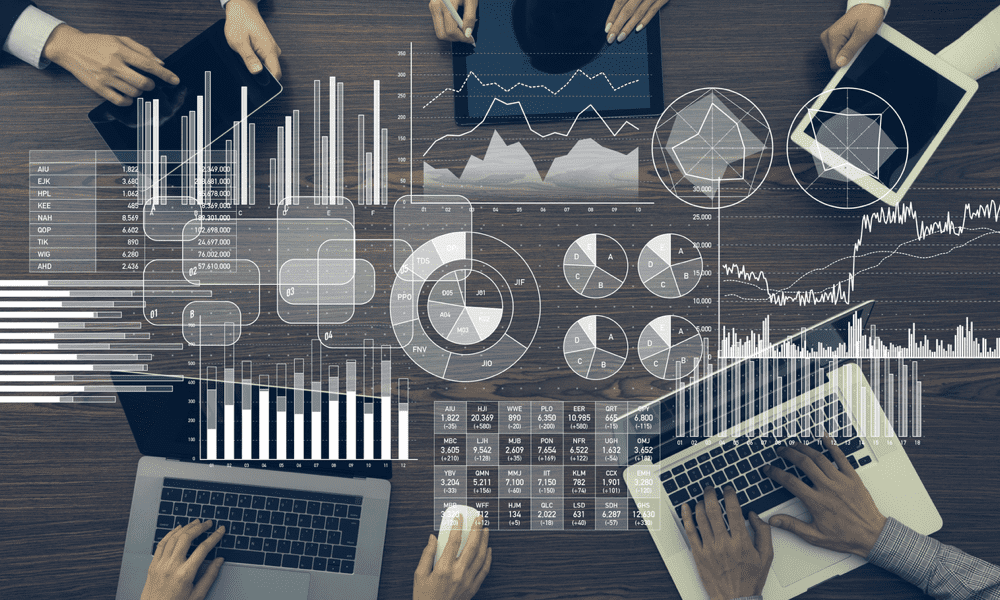Kaip bendrinti „Google“ nuotraukas
"Google" „Google“ Nuotraukos Herojus / / March 19, 2020
Paskutinį kartą atnaujinta

Jei norite internete sukurti šeimos nuotraukų kolekciją, kuria galėtumėte dalintis, vienas iš geriausių ir nemokamų būdų tai padaryti yra „Google“ nuotraukos. Štai taip.
„Google“ nuotraukos yra beveik pamiršta saugykla, kurią turi kiekvienas „Google“ paskyros savininkas. Užuot naudoję ribotą 15 GB nemokamą „Google“ disko saugyklą, „y0u“ turėtų naudotis neribota nuotraukų ir vaizdo įrašų saugykla, kurią gali pasiūlyti „Google“ nuotraukos.
Tai ne tik puiki vieta saugoti savo nuotraukas ir vaizdo įrašus, bet ir puikiai tinka kurti bendras nuotraukų ir vaizdo įrašų kolekcijas. Jei norite bendrinti savo nuotraukas „Google“ nuotraukose, atlikite tai, kaip tai padaryti.
Kaip bendrinti nuotraukas ir albumus „Google“ nuotraukose
„Google“ nuotraukos pasiekiamos mobiliuosiuose ir staliniuose įrenginiuose. Tai leidžia bendrinti atskiras nuotraukas ir vaizdo įrašus, taip pat ir visus albumus. Jei norite bendrinti atskiras nuotraukas, tai galite padaryti iš „Google“ nuotraukų svetainė.
Pamatysite savo albumų ir neseniai įkeltų nuotraukų sąrašą, matomą „Google“ nuotraukų informacijos suvestinėje. Norėdami pasidalinti atskira nuotrauka su kitais, spustelėkite nuotrauką Nuotraukos skirtuką, kad jį peržiūrėtumėte, tada paspauskite Skiškio mygtukas viršuje dešinėje.
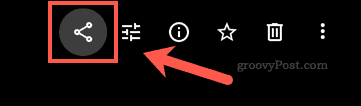
Tai galite padaryti ir naudodamiesi nuotraukų albumais Albumai skirtukas. Atidarykite albumą, tada paspauskite Bendrinimo mygtukas viršuje dešinėje, jei norite tęsti.
Paspaudus, Siųsti „Google“ nuotraukose pasirodys langas. Galite dalintis nuotraukomis ir albumais su atskirais vartotojais el. Paštu arba sukurti bendrinamą nuorodą, kuria galėsite bendrinti su kitais.
Jei norite bendrinti el. Paštu, įveskite „Google“ paskyros el. Pašto adresą Bendrinkite pagal vardą, telefono numerį arba el. Pašto adresą dėžė. Kaip rodo langelis, taip pat galite bendrinti naudodami kontaktinį vardą arba telefono numerį „Google“ paskyros kontaktų sąraše.
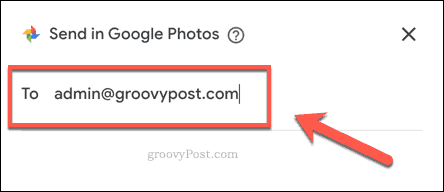
Prieš bendrindami nuotrauką ar albumą galėsite pridėti pranešimą, taigi įveskite tai laukelyje Pridėkite pranešimą langas lango apačioje. Kai būsite pasiruošę, paspauskite Siųsti mygtuką pasidalyti savo nuotrauka.

Gavėjas gaus pranešimą arba el. Laišką su nuoroda, kad galėtumėte peržiūrėti nuotrauką ar albumą. Norėdami tai padaryti, jie turės naudoti savo „Google“ paskyrą.
Jei nuspręsite pasidalinti nuotrauka pagal saitą, paspauskite mygtuką Bendrinimo mygtukas, tada paspauskite Sukurti saitą mygtuką apačioje Siųsti „Google“ nuotraukose langas.
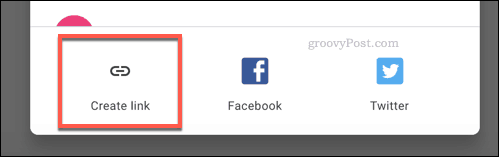
Bus parodyta bendro naudojimo nuoroda, kuria galėsite naudotis - paspauskite mygtuką Kopijuoti mygtuką jei norite įtraukti jį į savo mainų sritį. Tada galite ją paskirstyti savo draugams ir šeimos nariams naudodamiesi bet kokiu pageidaujamu metodu.
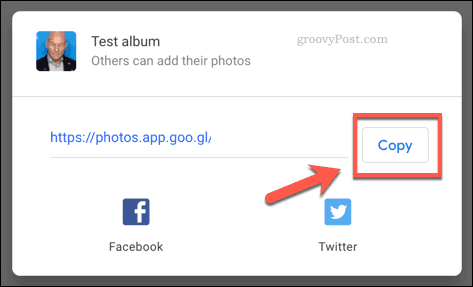
Taip pat galite paspausti Facebook arba „Twitter“ mygtukai, jei norite tiesiogiai bendrinti savo albumą ar nuotrauką tuose socialinės žiniasklaidos tinkluose. Jei dalijatės albumu, kiti prie jo galės pridėti savo nuotraukas, sukurdami bendrą erdvę tarp jūsų ir kitų.
Taip pat galite aptarti nuotrauką ar albumą, kurį pasidalinote bendraudami su jumis ir gavėju, paspausdami Dalijimasis skirtuką „Google“ nuotraukų lange, tada spustelėdami vieną iš bendrinamų nuotraukų.
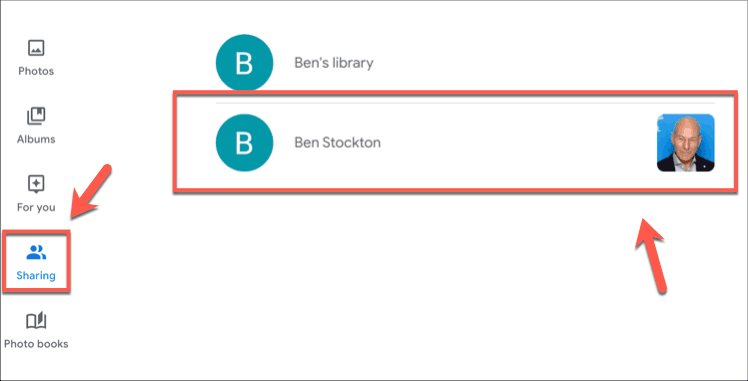
Prieigos prie bendrinamų „Google“ nuotraukų albumų pašalinimas
Kai bendrinate albumą, jis tampa bendrinamu albumu. Tai reiškia, kad kiekvienas turintis prieigą prie jo gali pridėti savo nuotraukų ir vaizdo įrašų, taip pat peržiūrėti savo.
Jei norėtumėte sukurti tik žiūrimumo albumą, pašalindami galimybę kitiems pridėti savo turinį, galite tai padaryti. Norėdami tai padaryti, atidarykite albumą „Google“ nuotraukose, tada paspauskite trijų taškų meniu mygtukas>Galimybės.
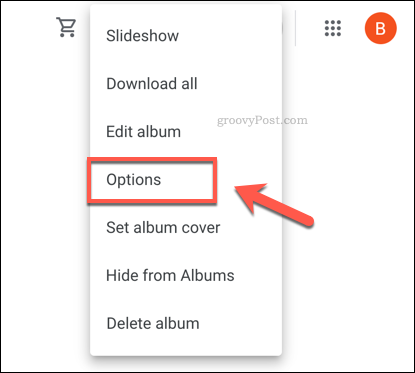
Norėdami sukurti albumą, skirtą tik žiūrėti, paspauskite slankiklį šalia Bendradarbiauti parinktį, paversdami ją nuo mėlynos iki pilkos. Vartotojai vis tiek galės peržiūrėti jūsų albumą, bet nepridės savo turinio.
Jei norite apriboti prieigą prie savo albumo, visiškai pašalinę visą bendrinamą prieigą, paspauskite slankiklį šalia Dalintis vietoje to. Tai padarys jūsų albumą privatų.
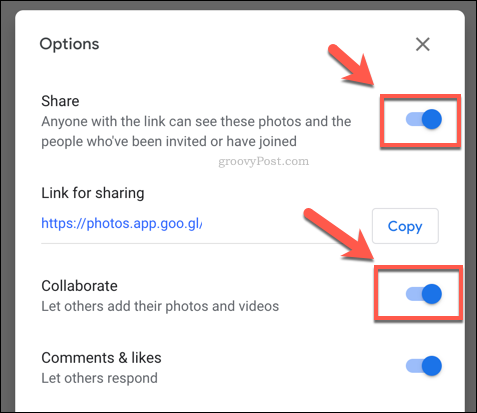
Atlikti pakeitimai bus taikomi automatiškai - uždarykite Galimybės meniu, kai baigsite.
Taip pat galite pašalinti prieigą prie bendro „Google“ nuotraukų albumo, visiškai jį ištrynę. Ištrynus ją bus pašalintos visos nuotraukos, kurias pridėjo kiti vartotojai. Tai jūsų nuotraukas ir vaizdo įrašus paliks nepažeistus jūsų bibliotekoje, tačiau šiuo metu jie nebebus grupuojami į albumą.
Norėdami tai padaryti, spustelėkite Dalijimasis skirtuką „Google“ nuotraukų lange. Dabar užveskite pelės žymeklį ant savo albumo ir paspauskite trijų taškų meniu mygtukas, tada spustelėkite Ištrinti albumą.

„Google“ nuotraukos paprašys jūsų patvirtinimo, ar norite pašalinti albumą, ar ne. Čia jūsų nuotraukos ir vaizdo įrašai bus saugūs - jie liks „Google“ nuotraukų bibliotekoje.
Kaip jau minėjome, kiti vartotojai praras prieigą, o jų turinys bus pašalintas. Jei esate patenkinti tuo, paspauskite mygtuką Ištrinti mygtuką.
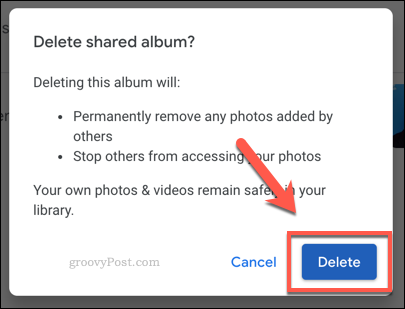
Kai paspausite, bendrinamas albumas bus pašalintas iš Dalijimasis skirtukas. Savo nuotraukas vis tiek galėsite peržiūrėti Nuotraukos skirtukas.
Geresnis nuotraukų bendrinimas su „Google“ nuotraukomis
„Google“ nuotraukos siūlo gausų saugojimą ir paprastą būdą pasidalyti prisiminimais su draugais ir artimaisiais. Naudodami „Google“ nuotraukas galite sukurti nuotraukų ir vaizdo įrašų, kurie gali trukti visą gyvenimą, kolekciją.
Tačiau yra ir alternatyvų. Jei nesate gerbėjas, štai kaip galite perkelti iš „Google“ nuotraukų į „Amazon Photos Unlimited“ vietoj to.